Pregunta más frecuente
Generar la cobranza de PayPerTic (PASO 3)
Últimas actualizaciones hace 4 años
Para generar la cobranza por lote de la cobranza de Pay per TIC (generará un recibo por cada cobranza realizada)
Una vez que se descargó de la página de Pay per TIC el archivo con la respuesta de las cobranzas realizadas
1) Hacer click en Facturación y Cobranza.
2) Hacer click en Nueva cobranza por lote.
3) Elegir la caja donde van a ingresar dichas cobranzas.
4) Completar:
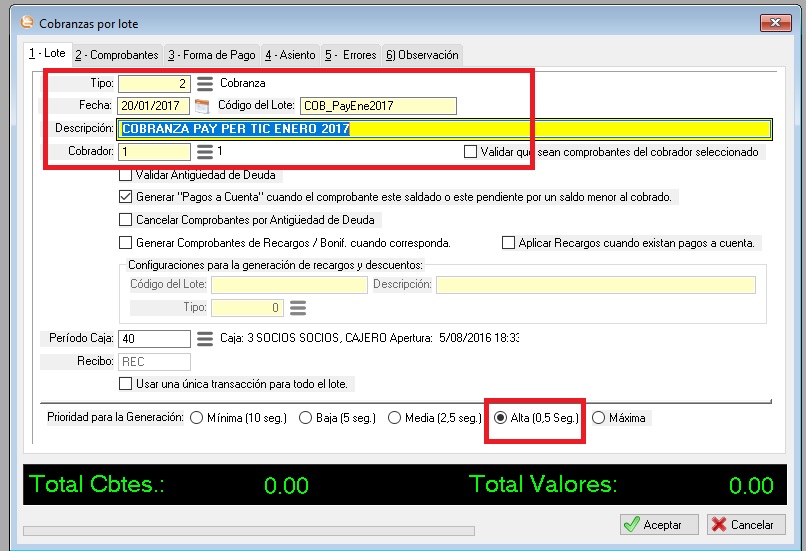
5) Seleccionar la solapa Comprobantes.
6) Hacer click en la solapa inferior TARJETAS.
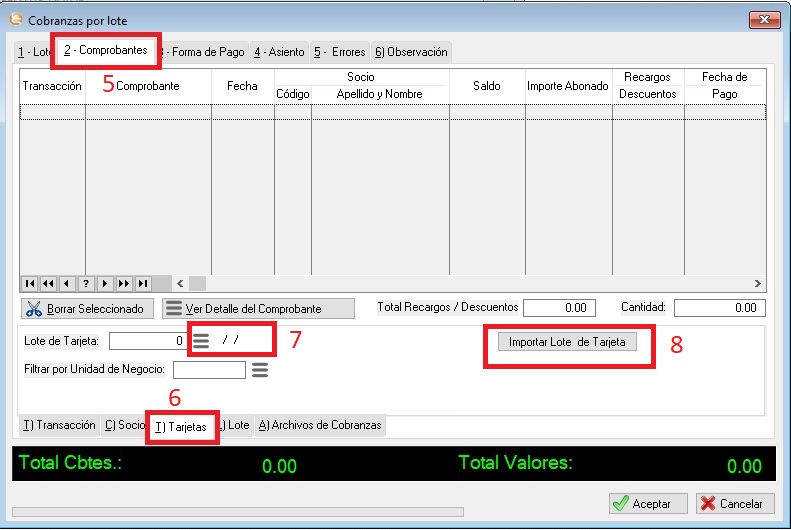
7) Hacer Clik en el botón del menú de Lote de tarjetas
8) Hacer clik en el botón: Importar Lote de Tarjeta.
9) Hacer click en el botón APROBADOS: el sistema comenzará a cargar todos los Cupones/ Fc APROBADOS por Pay Per Tic correspondientes al lote.
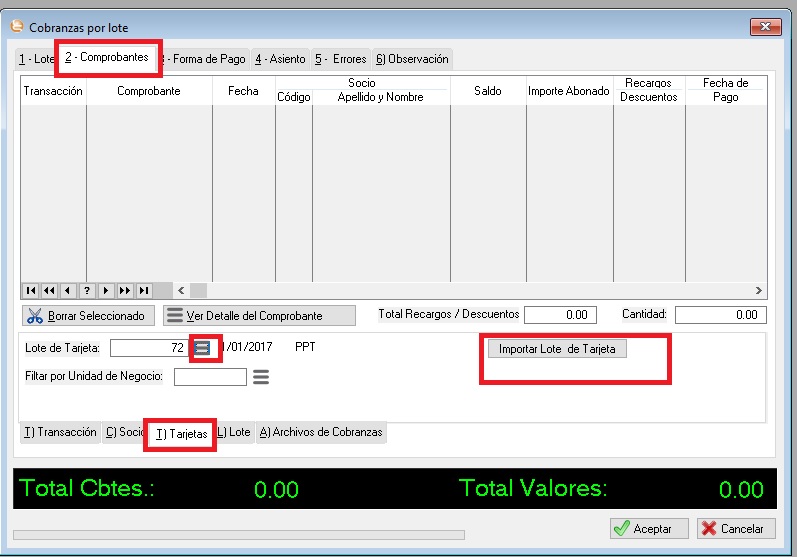
10) Hacer Click en la solapa Forma de Pago
11) Hacer click en el botón AGREGAR
12) Seleccionar el medio de pago correspondiente.
Una vez que se descargó de la página de Pay per TIC el archivo con la respuesta de las cobranzas realizadas
1) Hacer click en Facturación y Cobranza.
2) Hacer click en Nueva cobranza por lote.
3) Elegir la caja donde van a ingresar dichas cobranzas.
4) Completar:
Tipo: cobranza.
Fecha : fecha en que se está realizando el proceso de cobranza.
Código de lote: código unico para identificar el lote, se recomienda ingresar un código corto y descriptivo (y todos los meses seguir el mismo criterio).
Descripción: descripción del lote.
Prioridad: ALTA.
Se recomienda tildar: generar pagos a cuenta para que el sistema genere un Recibo por el importe correspondiente, si el socio abonó mas que la deuda enviada a Pay per Tic.
Fecha : fecha en que se está realizando el proceso de cobranza.
Código de lote: código unico para identificar el lote, se recomienda ingresar un código corto y descriptivo (y todos los meses seguir el mismo criterio).
Descripción: descripción del lote.
Prioridad: ALTA.
Se recomienda tildar: generar pagos a cuenta para que el sistema genere un Recibo por el importe correspondiente, si el socio abonó mas que la deuda enviada a Pay per Tic.
5) Seleccionar la solapa Comprobantes.
6) Hacer click en la solapa inferior TARJETAS.
7) Hacer Clik en el botón del menú de Lote de tarjetas
- Seleccionar el último lote de Pay per TIC generado y enviado a la tarjeta.
8) Hacer clik en el botón: Importar Lote de Tarjeta.
9) Hacer click en el botón APROBADOS: el sistema comenzará a cargar todos los Cupones/ Fc APROBADOS por Pay Per Tic correspondientes al lote.
10) Hacer Click en la solapa Forma de Pago
11) Hacer click en el botón AGREGAR
12) Seleccionar el medio de pago correspondiente.
- Si el pago ingresa directamente a una cuenta Bancaria seleccionar DB- Débido Bancario y la cuenta bancaria correspondiente.
- Si el importe total ingresa a una Cuenta Virtual , seleccionar la cuenta bancaria Virtual que corresponda.